Úvod
Skladatel umožňuje získat všechny požadované balíčky PHP, na kterých váš projekt závisí, a spravuje tyto balíčky za vás. To je důvod, proč je to skvělá aplikace pro sledování závislostí projektu.
Pomocí Composeru můžete definovat sadu knihoven požadovaných konkrétním projektem. Po vytvoření knihoven software identifikuje verze a závislosti a nainstaluje je do odpovídajícího projektu.
V tomto tutoriálu se dozvíte, jak nainstalovat a používat Composer na Ubuntu 16.04.
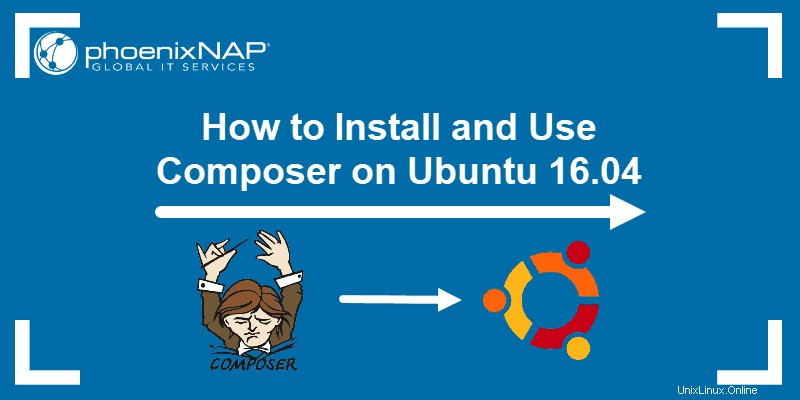
Předpoklady
- Linuxový systém Ubuntu 16.04, Poznámka:Konec životnosti Ubuntu 16.04 je duben 2021
- PHP 5.3.2 nebo novější nainstalovaný ve vašem systému Ubuntu
- Uživatelský účet s sudo privilegia
- Přístup do příkazového řádku/okna terminálu (Ctrl +Alt +T )
Nainstalujte Composer na Ubuntu 16.04
Krok 1:Aktualizace místního úložiště
Jako před každou instalací se ujistěte, že aktualizujete místní úložiště, abyste se vyhnuli stahování zastaralých balíčků.
Pomocí následujícího příkazu se ujistěte, že balíčky jsou aktuální:
sudo apt-get updateKrok 2:Instalace softwarových závislostí
Začněte instalací podpůrného softwaru potřebného ke správnému fungování aplikace Composer. Některé z těchto programů již možná v systému máte. Přesto doporučujeme spustit celý příkazový řádek pro instalaci všech softwarových závislostí, pro každý případ:
sudo apt-get install curl php-cli php-mbstring git unzipPokud již máte nainstalované požadované závislosti, ujistěte se, že se jedná o nejnovější verze příslušných softwarových balíčků.

Krok 3:Stažení instalačního skriptu Composer
Dále si stáhněte instalační skript.
Následující příkaz stáhne soubor v adresáři, ve kterém se právě nacházíte:
curl -sS https://getcomposer.org/installer -o composer-setup.php
Chcete-li ověřit, zda bylo stahování úspěšné, použijte dir příkaz k zobrazení seznamu souborů a složek v pracovním adresáři. Měli byste vidět composer-setup.php soubor, potvrzující úspěšné stažení.
Krok 4:Ověření integrity staženého souboru
Dále zkontrolujte, zda Podpis instalačního programu (SHA-384) nalezený na oficiální stránce Composer Public Keys odpovídá hash SHA-384.
Chcete-li to provést, použijte příkaz:
php -r "if (hash_file('sha384', 'composer-setup.php') === 'a5c698ffe4b8e849a443b120cd5ba38043260d5c4023dbf93e1558871f1f07f58274fc6f4c93bcfd858c6bd0775cd8d1') { echo 'Installer verified'; } else { echo 'Installer corrupt'; unlink('composer-setup.php'); } echo PHP_EOL;"Pokud se dva podpisy shodují, měla by se zobrazit následující zpráva:Installer ověřen .
Pokud skript nalezne rozdíly mezi těmito dvěma podpisy, zobrazený výstup zní:Instalátor je poškozen .
Chcete-li tento problém vyřešit, znovu si stáhněte instalační program Composer.
Krok 5:Instalace aplikace Composer
Po ověření instalačního skriptu pokračujte v instalaci Composeru.
Nezapomeňte nainstalovat Composer do /usr/local/bin takže je přístupný z celého systému.
1. Chcete-li globálně nainstalovat Composer na Ubuntu 16.04 , použijte příkaz:
sudo php composer-setup.php --install-dir=/usr/local/bin --filename=composerPo inicializaci instalace se zobrazí následující zpráva:
All settings correct for using Composer
Downloading...
Composer (version 1.9.0) successfully installed to: /usr/local/bin/composer
Use it: php /usr/local/bin/composer2. Pomocí příkazu:
ověřte, zda Composer běží správněcomposerSystém by měl zobrazit běžící verzi spolu s její syntaxí a dostupnými možnostmi:
______
/ ____/___ ____ ___ ____ ____ ________ _____
/ / / __ \/ __ `__ \/ __ \/ __ \/ ___/ _ \/ ___/
/ /___/ /_/ / / / / / / /_/ / /_/ (__ ) __/ /
\____/\____/_/ /_/ /_/ .___/\____/____/\___/_/
/_/
Composer version 1.9.0 2019-08-28 11:45:23
Usage:
command [options] [arguments]
Options:
-h, --help Display this help message
-q, --quiet Do not output any message
-V, --version Display this application version
--ansi Force ANSI output
--no-ansi Disable ANSI output
-n, --no-interaction Do not ask any interactive question
--profile Display timing and memory usage information
--no-plugins Whether to disable plugins.3. Nakonec, protože již nebudete instalátor potřebovat, odstraňte jej příkazem:
php –r "unlink('composer-setup.php');"Výukový program pro základní použití skladatele
Skladatel účtuje požadovaný software a sleduje závislosti na základě jednotlivých projektů. Také může spravovat více verzí pomocí composer.json soubor umožňující ostatním uživatelům vytvořit identické prostředí.
Pokud je adresář zkopírován přes composer.lock soubory, jsou automaticky generovány pomocí require příkaz, zachování konzistence.
Níže naleznete příklad, jak používat Composer v Ubuntu 16.04 při spouštění nového projektu PHP.
1. Nejprve vytvořte kořenový adresář projektu pro soubor s popisem projektu, jeho závislostmi a dalšími doplňkovými informacemi (composer.json soubor):
mkdir c_sample2. Dále se přesuňte do nového adresáře:
cd c_sample3. Jakmile je adresář projektu vytvořen, můžete do něj načíst balíčky. Chcete-li zobrazit seznam dostupných balíčků, navštivte packagist.org webové stránky.
Můžeme si například stáhnout a používat monolog/monolog balíček jako testovací projekt. Informace, které vidíte za lomítkem, je název balíčku , zatímco text před lomítkem je dodavatel .
Váš systém Ubuntu 16.04 automaticky vytvoří composer.json a soubor composer.lock soubor při stahování balíčku pomocí tohoto příkazu:
composer require monolog/monolog4. Ověřte, zda jsou přítomny všechny soubory, uvedením obsahu adresáře:
dirVe výstupu byste měli vidět composer.json a composer.lock soubory spolu s adresářem dodavatele.
5. Dále otevřete soubor skladatel.json:
cat composer.jsonV souboru by měl být nově přidaný monologický software se znakem stříšky (^ ) vedle čísla verze označující minimální verzi softwaru.
Jak nastavit automatické načítání tříd PHP pomocí nástroje Composer
Nakonfigurováním nástroje Composer na automatické načítání tříd, můžete si zjednodušit práci se závislostmi.
1. Pomocí libovolného textového editoru pro Linux vytvořte nový soubor (v tomto příkladu bude pod názvem composer_sample ):
nano composer_sample.php2. Přidejte do souboru následující:
<?php
require __DIR__ . '/vendor/autoload.php';
use Monolog\Logger;
use Monolog\Handler\StreamHandler;
// create a log channel
$log = new Logger('name');
$log->pushHandler(new StreamHandler('/~/c_sample/text.log', Logger::WARNING));
// add records to the log
$log->warning('Foo');
$log->error('Bar');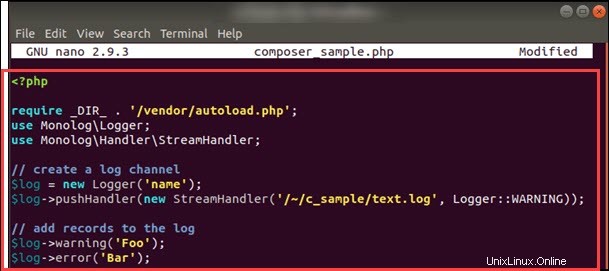
3. Poté s ave a ukončit soubor.
4. Nyní můžete pomocí následujícího příkazu automaticky načíst monolog :
php composer_sample.phpAktualizace závislostí
Composer vám umožňuje aktualizovat všechny závislosti v composer.json soubor jediným příkazem:
composer updateV souladu se zadanou verzí v souboru výše uvedený příkaz aktualizuje závislosti.
Pokud nechcete aktualizovat všechny, ale raději jeden nebo několik jednotlivě, zadejte následující:
composer update vendor/package vendor_2/package_2